Riepilogo delle modifiche in Loop con Copilot per Microsoft 365 in Loop
Nota: Gli utenti in possesso di una licenza Microsoft Copilot per Microsoft 365 possono utilizzare Copilot in Loop e condividerlo con altri membri dell'organizzazione. Gli utenti dell'organizzazione che non dispongono di una licenza Copilot hanno una capacità limitata di visualizzare e modificare i contenuti creati con Copilot.
Piattaforme supportate: Loop applicazione web.
Copilot per Microsoft 365 in Loop semplifica la creazione e la modifica del contenuto con i membri del team in tempo reale. Copilot aiuta anche a tenere traccia delle modifiche quando si collabora. Puoi ottenere un riepilogo delle modifiche ai contenuti per evitare confusione, fraintendimenti o duplicazioni di lavoro.
-
In una pagina Loop, apporta le modifiche al contenuto esistente. Per creare un riepilogo delle modifiche, esegui una delle operazioni seguenti:
Usa il menu Altre opzioni

-
Fai clic sui tre puntini accanto al pulsante Condividi.
-
ScegliRiepiloga dal menu.

Usa il riquadro di spostamento sinistro

-
Nel riquadro di navigazione a sinistra dell'applicazione Loop, individua la pagina che vuoi registrare e seleziona il pulsante Altre opzioni di pagina.
-
Scegli Riepiloga dal menu.
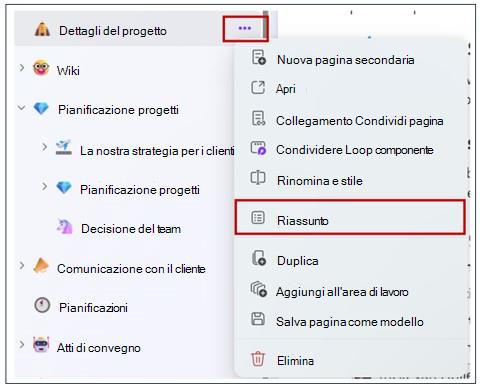
-
-
Nella finestra Riepilogo, seleziona Crea nuovo riepilogo. Quando tu o i tuoi compagni di team create un riepilogo, questo apparirà nella finestra Riepilogo.
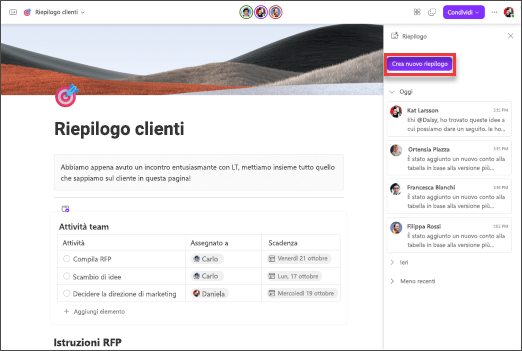
-
Seleziona Riepiloga le modifiche con l'intelligenza artificiale. Copilot genererà un riepilogo delle modifiche. È possibile modificare il Riepilogo generato per adattarlo alle proprie esigenze e @menzionare un membro del team nel Riepilogo.

-
Continuare ad apportare modifiche al contenuto esistente. Seleziona Riepiloga le modifiche con l'intelligenza artificiale in qualsiasi momento dopo aver apportato le modifiche per generare un nuovo riepilogo.
-
Se devi modificare il Riepilogo pubblicato, apri il riquadro Riepilogo e individua il Riepilogo pubblicato che vuoi modificare. Quindi seleziona il menu a 3 punti e scegli Modifica.
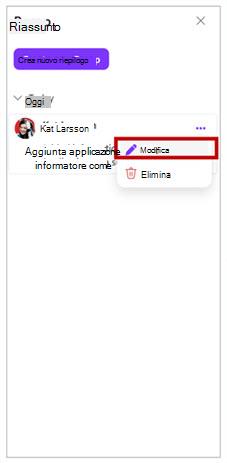
Altre informazioni
Benvenuto in Copilot per Microsoft 365 in Loop
Riassumi una pagina con Copilot per Microsoft 365 in Loop Fai di più con i contenuti delle tue pagine con Copilot per Microsoft 365 in Loop
Dove posso scaricare Microsoft Copilot? Guida e formazione di Microsoft Copilot











